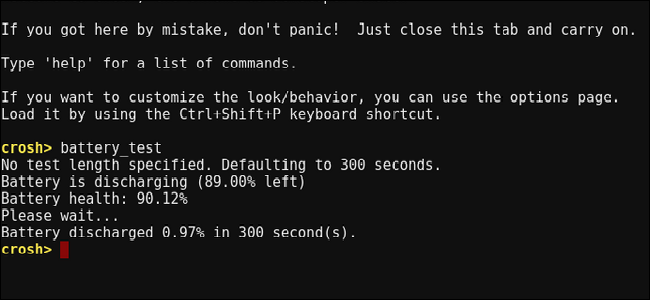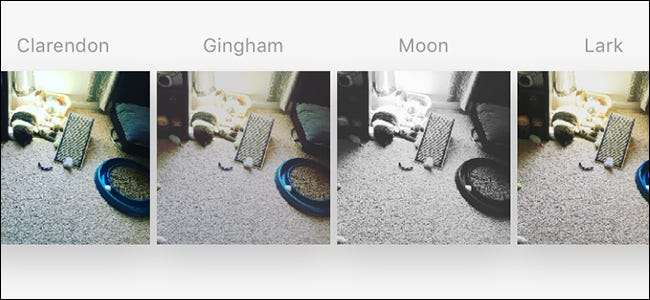
Helaas is er geen ingebouwde methode om je bewerkte Instagram-foto's op te slaan zonder ze eerst te plaatsen. Met deze handige truc kun je echter Instagram-filters aan je foto's toevoegen en ze lokaal op je telefoon opslaan zonder ze echt te hoeven posten.
VERWANT: Meerdere accounts gebruiken met Instagram
Waarom zou ik dit willen doen?
Terwijl je gewoon een fotobewerkings-app of de ingebouwde tools op iOS en Android om je foto's te bewerken en filters toe te voegen, maakt Instagram het hele bewerkingsproces vrij eenvoudig en verslavend. Bovendien kan er een specifiek Instagram-filter zijn waar je verliefd op bent en die je voor sommige van je foto's wilt gebruiken, maar die foto's niet per se op je Instagram-pagina wilt posten.
Dat gezegd hebbende, is er een eenvoudige truc die je kunt doen als je de eigen bewerkingstools van Instagram op sommige foto's wilt gebruiken, maar ze niet echt wilt posten.
De truc: gebruik de vliegtuigmodus
Als u dit doet, moet u de vliegtuigmodus tijdelijk op uw telefoon inschakelen. Je plaatst de foto technisch nog steeds op je Instagram-pagina (of probeert dit in ieder geval), maar als de vliegtuigmodus is ingeschakeld, zal het uploaden mislukken. De foto wordt echter nog steeds lokaal op uw telefoon opgeslagen, aangezien er op zijn minst een poging is gedaan om deze te plaatsen.
Om dit te doen, kiest u de foto die u wilt bewerken en voert u uw bewerkingen uit (of voegt u een filter toe) zoals u normaal zou doen, en klikt u vervolgens op "Volgende" in de rechterbovenhoek van het scherm.
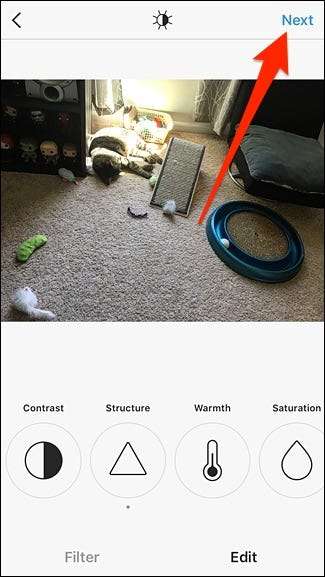
Wanneer u op het scherm komt waar u een beschrijving kunt typen, een locatie kunt toevoegen en meer, schakelt u de vliegtuigmodus in. U kunt dit op de iPhone doen door vanaf de onderkant omhoog te vegen om Control Center te openen, of door vanaf de bovenkant op Android naar beneden te vegen om toegang te krijgen tot de schakelsnelkoppelingen.
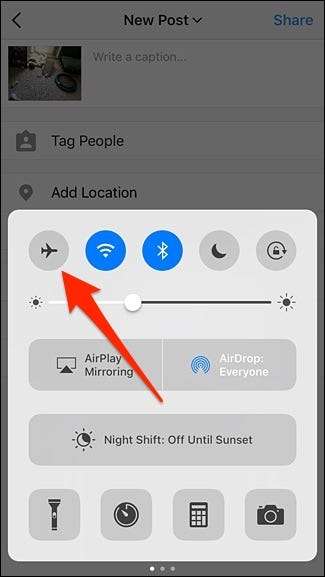
Ga terug naar Instagram en tik op "Delen".
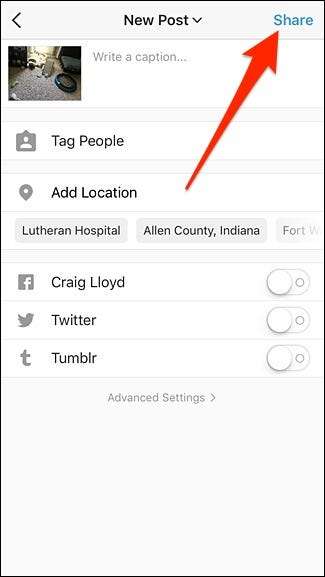
Het is duidelijk dat de foto niet met succes wordt gepost en je ziet een kleine banner met de tekst "We zullen het opnieuw proberen zodra er een betere verbinding is." Op dat moment wordt uw bewerkte foto lokaal op uw telefoon opgeslagen.
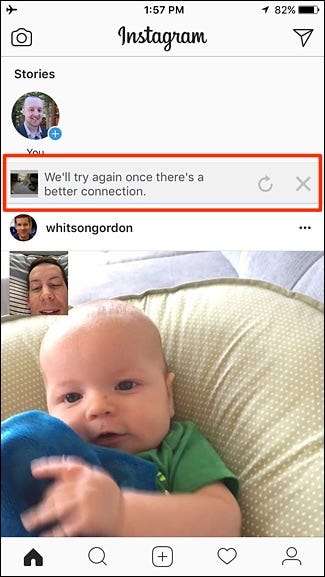
Tik vervolgens op de "X" -knop rechts van die kleine banner om de upload volledig te annuleren.
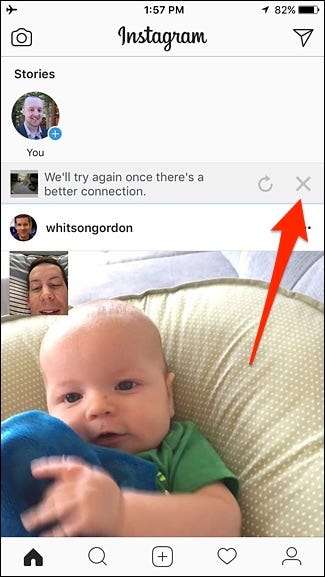
Tik vervolgens op "Verwijderen" wanneer de pop-up van onderen verschijnt. Dit voorkomt dat Instagram de upload opnieuw probeert zodra je de vliegtuigmodus uitschakelt.
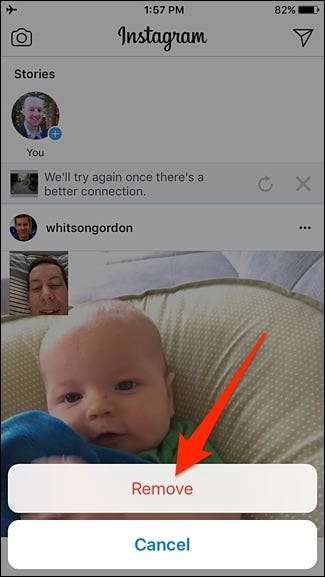
Daarna kun je de vliegtuigmodus uitschakelen en genieten van je Instagram-bewerkte foto zonder deze echt op Instagram te hoeven posten.